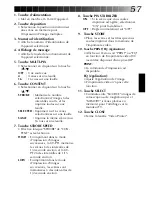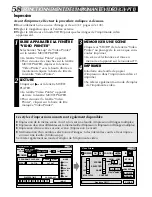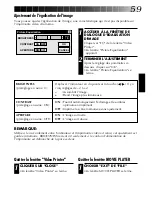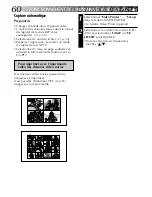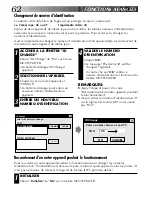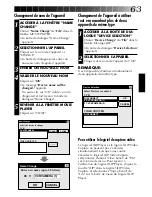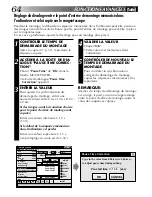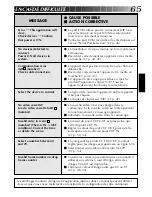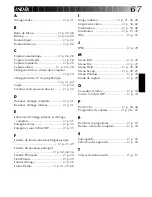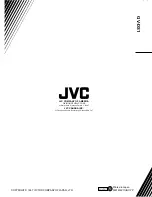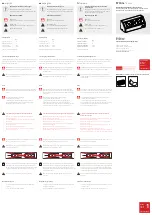57
1. Touche d'alimentation
• Met en marche et à l'arrêt l'appareil.
2. Touche de position
• Sélectionne la position où mémoriser
une scène en mémoire pour
l'impression d'images multiples.
3. Numéro d'identification
• Affiche le numéro d'identification de
l'appareil sélectionné.
4. Affichage de message
• Affiche le mode de fonctionnement de
l'appareil sélectionné.
5. Touche MULTI-PIX
• Sélectionner en cliquant sur la touche
(
¶
/
Ä
).
OFF : Une seule vue
4
: 4 vues sur une feuille
16
: 16 vues sur une feuille
6. Touche CONTENT
• Sélectionner en cliquant sur la touche
(
¶
/
Ä
).
STROBE
: Mémorise le nombre
sélectionné d'images à des
intervalles courts, et les
imprime toutes sur une
feuille.
SELECTED : Imprime 4 ou 16 scènes
sélectionnées sur une feuille.
SAME
: Imprime la même scène 4 ou
16 fois sur une feuille.
7. Touche STROBE SPEED
• Effective lorsque "STROBE" de "CON-
TENT" est sélectionné.
HIGH : En imprimant dans le mode
d'impression d'images
successives, la GV-PT1 mémorise
les scènes à des intervalles de
1/4 seconde environ et la GV-
PT2 à des intervalles de 1/15
seconde environ.
LOW : En imprimant dans le mode
d'impression d'images
successives, les scènes sont
mémorisées à des intervalles de
1/2 seconde environ.
8. Touche PIX STABILIZER
ON
: Si la scène que vous voulez
imprimée est agitée, sélectionner
"ON" pour la stabiliser.
OFF : Régler normalement sur "OFF".
9. Touche STORE
• Place les scènes et les titres que vous
voulez imprimer dans la mémoire de
l'imprimante vidéo.
10.
Touche PRINT/EQ (égalisation)
• Affiche sur l'écran soit "PRINT" ou "EQ"
en fonction de l'imprimante vidéo JVC
raccordée disposant d'une prise JLIP.
PRINT:
• La commande d'impression est
disponible.
EQ (égalisation):
• Ajuste l'égalisation de l'image.
• L'imprimante vidéo n'a pas cette
fonction.
11. Touche SELECT
• Commute entre "SOURCE" (images de
camescope ou de magnétoscope) et
"MEMORY" (scènes placées en
mémoire) pour l'affichage sur le
moniteur TV.
12. Touche CLOSE
• Ferme la fenêtre "Video Printer".
Summary of Contents for GV-DS1U
Page 40: ...40 MEMO ...